El Windows no pot trobar el missatge d'error C:Program FilesMicrosoft Office ootOffice16outlook.exe és un error comú que es pot produir quan s'utilitza Microsoft Office. Aquest error pot ser causat per diversos factors, com ara una instal·lació incorrecta, fitxers corruptes o maquinari incompatible. Hi ha algunes coses que podeu provar per solucionar aquest error. En primer lloc, assegureu-vos que Microsoft Office estigui instal·lat correctament. Si no és així, haureu de reinstal·lar-lo. En segon lloc, comproveu si hi ha fitxers corruptes. Podeu fer-ho executant l'eina de diagnòstic de Microsoft Office. Per fer-ho, aneu al menú Inici i escriviu 'Diagnòstic' al quadre de cerca. Seleccioneu l'opció 'Detectar i reparar problemes amb els programes de Microsoft Office'. Si cap d'aquestes solucions funciona, és possible que tingueu maquinari incompatible. Proveu d'utilitzar un ordinador diferent o poseu-vos en contacte amb el suport de Microsoft per obtenir més ajuda.
Si veus Windows no pot trobar 'C:Program FilesMicrosoft Office ootOffice16outlook.exe' missatge d'error en obrir Outlook a Windows 11/10, les solucions proporcionades en aquest article us ajudaran a solucionar el problema. Aquest error us impedeix obrir Outlook. A part d'Outlook, aquest error es pot produir en qualsevol aplicació de Microsoft Office com Word, Excel, etc. Per tant, les solucions que s'ofereixen aquí també són aplicables a altres aplicacions d'Office si mostren el mateix missatge d'error.
El missatge d'error complet té aquest aspecte:
Windows no pot trobar 'C:Program FilesMicrosoft Office ootOffice16outlook.exe'. Assegureu-vos que heu introduït el nom correcte i torneu-ho a provar.

Windows no pot trobar C:Fitxers de programaMicrosoft Office ootOffice16outlook.exe
Les solucions següents us ajudaran a resoldre el problema Windows no pot trobar 'C:Program FilesMicrosoft Office ootOffice16outlook.exe' error en obrir Outlook.
- Desactiveu temporalment el vostre antivirus
- Suprimiu la clau outlook.exe d'IEFO al registre de Windows.
- Oficina de reparacions
- Desinstal·leu i torneu a instal·lar Office
Abans de començar a parlar d'aquestes solucions, parlem de la causa més comuna d'aquest error.
Aquest tipus de problema pot ser causat per un virus o programari maliciós. Hi ha una entrada al registre de Windows anomenada IFEO ( Opcions d'execució de fitxers d'imatge ). Opcions d'execució del fitxer d'imatge ( IFEO ) s'utilitza per a la depuració. Microsoft va afegir la clau IFEO al registre per oferir als desenvolupadors la possibilitat de depurar programari.
El programari maliciós pot atacar el vostre ordinador mitjançant les opcions d'execució del fitxer d'imatge. Fes una ullada a les possibles maneres en què el programari maliciós pot atacar el teu sistema:
- Pot adjuntar un executable a un executable popular de Windows perquè el codi s'executi quan s'executa el programa.
- Pot interferir amb el programari de seguretat, com ara antivirus o antimalware, connectant un depurador a l'executable principal d'un programa concret.
També podeu bloquejar l'execució d'un programa específic al vostre sistema creant un depurador per al seu executable a la clau IFEO. Ho vaig provar a Google Chrome i vaig rebre el mateix missatge d'error que van rebre els usuaris en iniciar Outlook. Si voleu provar-ho al vostre ordinador, us suggerim que creeu un punt de restauració del sistema i feu una còpia de seguretat del vostre registre abans de continuar.
Aneu amb compte quan modifiqueu el Registre de Windows, ja que qualsevol error pot provocar errors greus. La clau IEFO està disponible al camí següent a l'Editor del Registre.
|_+_|Vaig obrir l'editor del registre i vaig anar a l'adreça anterior (vaig copiar el camí i l'he enganxat a la barra d'adreces de l'editor del registre i vaig prémer Intro). Per provar-ho a Chrome, primer vaig buscar la subclau executable de Chrome (chrome.exe) a la clau d'opcions d'execució del fitxer d'imatge. La clau no estava disponible. Així que el vaig crear manualment. Per fer-ho, he seguit els passos següents:
canvieu Windows 10 per defecte del visualitzador de pdf
- Feu clic amb el botó dret a la subsecció Opcions d'execució de fitxers d'imatge.
- Seleccionat ' Nou > Clau ».
- Anomena aquesta clau recentment creada chrome.exe.
- La subclau chrome.exe està seleccionada.
- Feu clic amb el botó dret al costat dret i seleccioneu ' Nou > Valor de cadena ».
- Va donar un nom Depurador a aquest valor.
- Feu clic amb el botó dret al valor del depurador i seleccioneu Canviar .
- Imprès en ntsd al camp Valor i feu clic a D'acord.
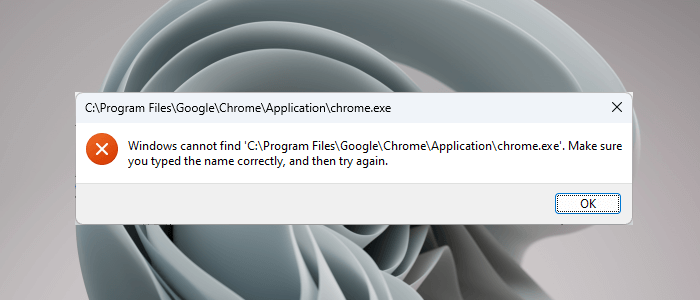
Quan vaig fer clic a D'acord, el meu antivirus va detectar programari maliciós al meu sistema i va tancar immediatament l'Editor del Registre. Després d'això, quan vaig obrir Chrome, vaig rebre el següent missatge d'error:
Windows no pot trobar 'C:Program FilesGoogleChromeApplicationchrome.exe'. Assegureu-vos que heu introduït el nom correcte i torneu-ho a provar.
Aquest truc és utilitzat pel programari maliciós per infectar els sistemes dels usuaris. Així, el programari antivirus impedeix que l'aplicació afectada s'executi. Això es deu al fet que un cop l'aplicació s'ha iniciat correctament, es pot executar codi maliciós.
L'antivirus també em va impedir obrir l'editor del registre. Per tornar les coses a la normalitat, vaig desinstal·lar el meu antivirus i després vaig poder obrir l'Editor del Registre. Després d'això, vaig suprimir la subclau chrome.exe i vaig tornar a instal·lar l'antivirus.
Parlem de solucions per resoldre aquest problema.
1] Desactiveu temporalment el vostre antivirus
Ara crec que tens tota la imatge. Així que desactiveu el vostre programari antivirus i comproveu si soluciona el vostre problema. Si podeu obrir Outlook després de desactivar l'antivirus, es compleix una de les condicions següents:
- El vostre antivirus tracta Outlook com una amenaça i bloqueja l'execució.
- Hi ha un valor del depurador que pot ser generat pel programari maliciós per a la clau executable d'Outlook a 'Opcions d'execució de fitxers d'imatge' al registre.
Si el problema es produeix a causa del cas 1 esmentat anteriorment, actualitzeu el vostre programari antivirus. També podeu provar d'afegir Outlook.exe com a excepció al vostre antivirus. Comproveu si això resol el vostre problema o no.
Si el problema es produeix a causa del cas 2 esmentat anteriorment, haureu d'eliminar la clau outlook.exe del registre. Hem parlat d'això en la següent correcció.
2] Suprimiu la clau outlook.exe d'IEFO al registre de Windows.
Si el problema persisteix, és possible que la clau Outlook.exe es trobi a l'entrada IEFO del registre del vostre PC Windows. En aquest cas, suprimir la clau outlook.exe solucionarà el problema. Tanmateix, recomanem que tots els usuaris afectats utilitzin aquesta correcció encara que la correcció anterior els funcionés. Aquest mètode us permetrà saber si el valor del depurador és creat per programari maliciós al vostre registre o no.
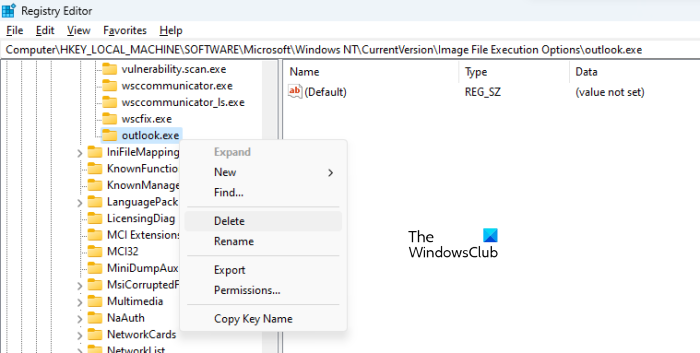
Abans de continuar, es recomana que creeu un punt de restauració del sistema i feu una còpia de seguretat del registre. Feu el següent:
- Obriu l'editor del registre.
- Seguiu el camí que hem esmentat anteriorment en aquest article.
- Amplieu la secció Opcions d'execució de fitxers d'imatge i localitzeu la subclau outlook.exe.
- Si la subclau outlook.exe està disponible a 'Opcions d'execució de fitxers d'imatge' a l'Editor del registre, traieu-la. Per fer-ho, feu-hi clic amb el botó dret i seleccioneu Suprimeix .
Com he descrit anteriorment, no podreu obrir l'Editor del Registre. Si això passa, desactiveu el vostre antivirus. Si això no funciona, desinstal·leu el vostre antivirus. Abans de desinstal·lar l'antivirus, assegureu-vos que teniu la clau d'activació del producte. Comproveu el vostre correu electrònic per trobar la clau antivirus si heu comprat l'antivirus en línia. Sense una clau de producte, no podreu tornar a activar l'antivirus després de reinstal·lar-lo.
Això hauria de solucionar el problema. Si no hi ha cap subclau d'Outlook.exe a la secció 'Opcions d'execució de fitxers d'imatge' del registre, el problema es produeix per un motiu diferent.
3] Oficina de reparacions
El problema també es pot produir a causa dels fitxers d'Office danyats. Us suggerim que repareu Microsoft Office i vegeu si us ajuda. La restauració d'Office sol resoldre la majoria dels problemes que es produeixen amb les aplicacions d'Office. Primer, feu una reparació ràpida. Si això no funciona, executeu una restauració en línia. Això hauria de funcionar.
4] Desinstal·leu i torneu a instal·lar Office
Si cap de les solucions anteriors us ha funcionat, desinstal·leu i torneu a instal·lar Microsoft Office. Abans de desinstal·lar Microsoft Office, assegureu-vos que teniu una clau de producte.
Llegeix : Outlook no funciona després de l'actualització de Windows 11 .
On és el meu fitxer EXE d'Outlook?
La carpeta EXE d'Outlook es troba a la unitat C dins de la carpeta de Microsoft Office. Obriu l'Explorador de fitxers i navegueu al camí següent:
|_+_| 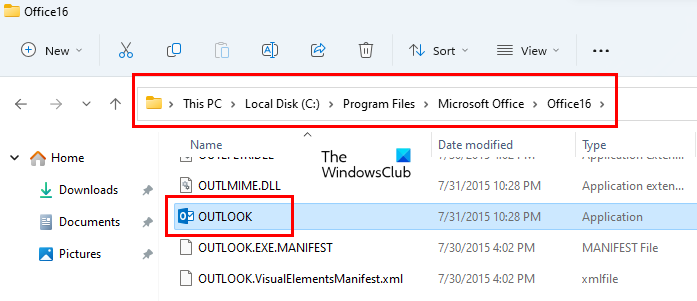
En funció del número de versió de Microsoft Office, hi trobareu una carpeta. Per exemple, si teniu Office 2016, 2019 i 2021, hi trobareu la carpeta Office16. Obriu aquesta carpeta i hi trobareu el fitxer outlook.exe.
Llegeix: Outlook no funciona després de l'actualització de Windows 11
Com restaurar Microsoft Outlook?
Per restaurar Microsoft Outlook, heu de restaurar tota la suite Office. Per fer-ho, obriu 'Configuració de Windows 11/10' i aneu a ' Aplicacions > Aplicacions instal·lades '. A Windows 10 i Windows 11 abans de l'actualització 22H2, trobareu Aplicacions i característiques en lloc d'aplicacions instal·lades. Ara cerqueu l'aplicació Microsoft Office, feu-hi clic i seleccioneu Canviar . Ja ho veuràs Reparació opció allà.
Espero que això ajudi.
Llegeix més : Aquest fitxer de dades està associat a un error del fitxer OST del compte de correu. .
inici de sessió pushbullet











![L'ordinador amb Windows funciona lent després de reiniciar [Arreglar]](https://prankmike.com/img/performance/30/windows-pc-running-slow-after-restart-fix-1.webp)


